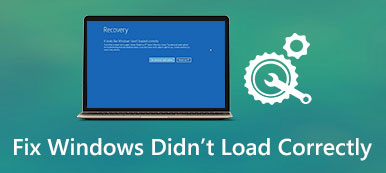Resumo
Não consegue encontrar seus arquivos excluídos na lixeira? Se os arquivos excluídos forem removidos pela opção Shift + Delete, eles não aparecerão na lixeira. Para recuperar arquivos excluídos arquivos excluídos que não estão na lixeira, o Apeaksoft Data Recovery é a maneira mais fácil de ajudá-lo a recuperar arquivos excluídos que não estão na lixeira com uma alta taxa de sucesso.
Download grátisDownload grátisLixeira é um dos recursos de energia no computador. Por padrão, seus arquivos excluídos irão para a Lixeira e permanecerão lá até que você os apague permanentemente. No entanto, recentemente muitas pessoas relataram que seus arquivos excluídos não estavam na Lixeira. Isso não é conveniente, já que você não pode recuperar seus arquivos depois de apagá-los.

De acordo com nossa pesquisa, há vários casos que excluíram arquivos que não estão na Lixeira. E neste post, vamos dizer-lhe como corrigir esse problema e recuperar arquivos excluídos de forma eficaz.
- Parte 1: arquivos excluídos não na lixeira
- Parte 2: Por que arquivos excluídos não são encontrados na Lixeira
- Parte 3: O que é exclusão "permanente"
- Parte 4: Como recuperar arquivos excluídos que não estão na Lixeira
- Parte 5: Perguntas frequentes sobre a recuperação de arquivos excluídos que não estão na lixeira
Parte 1: Arquivos excluídos não na lixeira
Os casos mais comuns de arquivos excluídos que não estão na Lixeira incluem:
Caso 1: "Eu pensei em limpar meu disco rígido no meu laptop Windows, então comecei a apagar todos os arquivos indesejados da unidade usando as teclas shift delete, mas durante o processo, eu acidentalmente excluo alguns arquivos importantes, abro a pasta Lixeira para restaurar eles de volta, mas fiquei chocado porque a Lixeira estava vazia. É possível recuperar arquivos excluídos que não estão na Lixeira? "
Caso 2: "Ao excluir arquivos, espero que eles vão para a Lixeira, mas os arquivos são excluídos e parece que a Lixeira foi ignorada, tenho certeza que os arquivos estão na Lixeira, pois recebi a mensagem que dizia tem certeza de que deseja excluir esses itens ao clicar em Esvaziar a lixeira. O que posso fazer para corrigir esse problema? "
Caso 3: "Estou usando um disco rígido externo no meu Windows 7 e excluí alguns documentos oficiais ontem por acidente, mas não consigo encontrá-los na minha Lixeira. Existe alguma maneira de recuperar arquivos excluídos que não estão na Lixeira? "
Parte 2: Por que arquivos excluídos não são encontrados na Lixeira
Com base em nossas pesquisas, há vários motivos pelos quais arquivos excluídos não são encontrados na Lixeira.
1. O arquivo de exclusão é muito grande para ser armazenado na pasta Lixeira do disco rígido ou maior que o tamanho máximo definido.
2. A Lixeira está desativada. Por padrão, a Lixeira está ativada, mas algumas pessoas decidem desativá-la para economizar espaço.
Clique com o botão direito na Lixeira na área de trabalho, escolha Propriedades, encontre a opção "Não mover arquivos para a Lixeira" e desmarque-a para ativar a Lixeira.
3. Embora haja apenas um ícone da Lixeira na área de trabalho, o Windows possui uma pasta de reciclagem para cada unidade. E a pasta só contém os arquivos excluídos da unidade correspondente. Nem todas as unidades possuem pastas de reciclagem, como discos rígidos externos.
4. Exclua permanentemente os arquivos pressionando as teclas shift + Delete.
5. Apague arquivos usando o prompt de comando. A Lixeira foi projetada para o Windows File Explorer, mas não para o prompt de comando.
Parte 3: O que é exclusão "permanente"
Para ajudar os usuários a liberar espaço rapidamente e proteger a privacidade, a Microsoft introduziu um recurso de exclusão permanente no Windows 10 / 8 / 8.1 / 7 / XP.
Quando você exclui arquivos clicando em Excluir, os índices desses arquivos são exibidos na Lixeira e os arquivos ainda permanecem no setor original. A menos que você esvazie a Lixeira, os arquivos excluídos permanecerão no seu computador.
Por outro lado, se você pressionar Shift + Delete, os índices dos arquivos serão removidos do disco rígido e o espaço será marcado como vazio aguardando novos dados, embora o conteúdo ainda esteja no seu computador.

Parte 4: Como recuperar arquivos excluídos que não estão na Lixeira
Como mencionado, até os arquivos excluídos que não estão na Lixeira podem ser recuperados, pois o conteúdo ainda está lá. Nesta parte, você pode aprender várias maneiras de recuperá-los.
Way 1: Recupere arquivos apagados usando Data Recovery
Sugerimos que você experimente o melhor software de recuperação de dados digitais, Apeaksoft Data Recovery. Seus principais recursos incluem:
Recuperação de Dados - Recuperar Documento do Word
- Recupere arquivos excluídos que não estão na Lixeira com um clique.
- Recuperação de arquivos em várias situações, como operação incorreta, exclusão acidental, etc.
- Suporta centenas de tipos e formatos de dados.
- Restaure os arquivos excluídos que não estão na Lixeira no status original.
- Visualizar para recuperação seletiva.
Como recuperar arquivos excluídos que não estão na Lixeira usando a Recuperação de Dados
Passo 1: Baixe e instale o Data Recovery no seu computador. Se os arquivos excluídos forem armazenados no disco rígido externo, conecte-o ao seu PC também.
Inicie o melhor software de recuperação de dados digitais; selecione quais tipos de dados recuperar e onde os arquivos armazenados originalmente. Clique no botão “Scan” para permitir que a recuperação de dados funcione.

Passo 2: Quando a janela de resultados for exibida, selecione um tipo de dados na barra lateral esquerda, como "Imagem". Em seguida, abra cada pasta no painel direito para ver os arquivos excluídos. O recurso "Filtro" na faixa superior é capaz de localizar um arquivo específico rapidamente. Além disso, a função "Deep Scan" pode recuperar mais arquivos excluídos que não estejam na Lixeira.

Passo 3: Certifique-se de selecionar todos os arquivos desejados e clique no botão "Recuperar" para iniciar Restaurando Arquivos Excluídos para o seu computador.

Way 2: Recuperar arquivos excluídos do Backup do Windows
Passo 1: Vá para "Painel de Controle"> "Sistema e Segurança"> "Backup e Restauração".
Passo 2: Clique na opção "Restaurar arquivos do backup" e siga as instruções na tela para recuperar os arquivos excluídos que não estão na Lixeira.
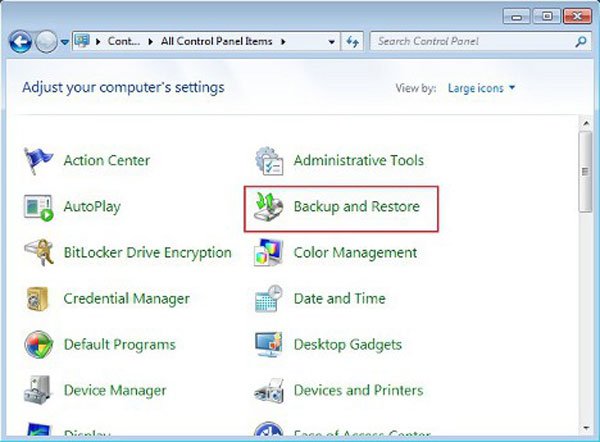
Way 3: Recuperar arquivos excluídos via versões anteriores
Passo 1: Navegue até a pasta que contém o arquivo excluído, clique com o botão direito sobre ela e escolha a opção "Restaurar versões anteriores".
Passo 2: Selecione a versão mais recente na lista e clique em "Restaurar" para recuperar o arquivo excluído que não está no Recycle Binn.
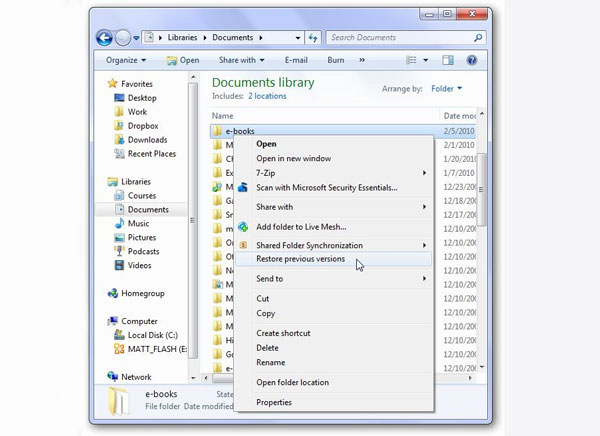
Way 4: Recupere os arquivos excluídos por meio do Histórico de arquivos
Passo 1: Vá para a caixa de pesquisa e digite "Restaurar seus arquivos". Selecione "Restaurar seus arquivos com o histórico de arquivos" na janela de resultados.
Passo 2: Veja as diferentes versões e selecione a adequada, clique em "Restaurar" para concluir o arquivo excluído que não está na recuperação da Lixeira.
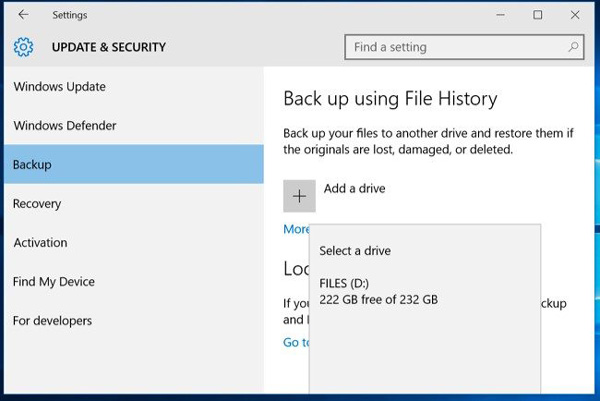
Não perca: Melhor Recuperação de Dados do Disco Rígido Externo da Seagate
Parte 5: Perguntas frequentes sobre a recuperação de arquivos excluídos que não estão na lixeira
1. Você pode restaurar arquivos excluídos permanentemente?
Se você configurou o Histórico de arquivos para fazer backup dos arquivos ou pastas de destino automaticamente e até mesmo de uma unidade local no seu computador, poderá recuperar esses arquivos excluídos permanentemente da versão anterior.
2. Como faço para desfazer um arquivo excluído?
Você pode desfazer a exclusão rapidamente pressionando as teclas Ctrl + Z nos teclados. Ou você pode encontrar a lixeira que costumava conter o arquivo excluído. Em seguida, clique com o botão direito do mouse no arquivo excluído e selecione Desfazer exclusão.
3. Como recuperar arquivos excluídos da lixeira depois de vazios?
Se você acidentalmente excluiu “permanentemente” seus arquivos esvaziando a lixeira, você pode usar um arquivo de Backup do Windows somente depois de configurar o Backup do Windows.
Conclusão
Neste tutorial, discutimos os arquivos excluídos que não estão na Lixeira. Agora, você deve entender como usar a Lixeira no seu computador corretamente e por que alguns arquivos excluídos não vão para a pasta Reciclagem. Se você deseja recuperar arquivos excluídos que não estão na Lixeira, nossos guias acima também são úteis.



 iPhone Data Recovery
iPhone Data Recovery Recuperação do Sistema iOS
Recuperação do Sistema iOS Backup e restauração de dados do iOS
Backup e restauração de dados do iOS gravador de tela iOS
gravador de tela iOS MobieTrans
MobieTrans transferência do iPhone
transferência do iPhone Borracha do iPhone
Borracha do iPhone Transferência do WhatsApp
Transferência do WhatsApp Desbloqueador iOS
Desbloqueador iOS Conversor HEIC gratuito
Conversor HEIC gratuito Trocador de localização do iPhone
Trocador de localização do iPhone Data Recovery Android
Data Recovery Android Extração de dados quebrados do Android
Extração de dados quebrados do Android Backup e restauração de dados do Android
Backup e restauração de dados do Android Transferência telefônica
Transferência telefônica Recuperação de dados
Recuperação de dados Blu-ray
Blu-ray Mac limpador
Mac limpador Criador de DVD
Criador de DVD PDF Converter Ultimate
PDF Converter Ultimate Windows Password Reset
Windows Password Reset Espelho do telefone
Espelho do telefone Video Converter Ultimate
Video Converter Ultimate editor de vídeo
editor de vídeo Screen Recorder
Screen Recorder PPT to Video Converter
PPT to Video Converter Slideshow Maker
Slideshow Maker Free Video Converter
Free Video Converter Gravador de tela grátis
Gravador de tela grátis Conversor HEIC gratuito
Conversor HEIC gratuito Compressor de vídeo grátis
Compressor de vídeo grátis Compressor de PDF grátis
Compressor de PDF grátis Free Audio Converter
Free Audio Converter Gravador de Áudio Gratuito
Gravador de Áudio Gratuito Free Video Joiner
Free Video Joiner Compressor de imagem grátis
Compressor de imagem grátis Apagador de fundo grátis
Apagador de fundo grátis Upscaler de imagem gratuito
Upscaler de imagem gratuito Removedor de marca d'água grátis
Removedor de marca d'água grátis Bloqueio de tela do iPhone
Bloqueio de tela do iPhone Puzzle Game Cube
Puzzle Game Cube